Win10默认浏览器如何设置?
Internet Explorer,也就是我们常说的IE浏览器,或者说大E,陪伴我们已经很长时间,只要你安装Windows系统都会带上一个IE浏览器,不过其易用程度并不能让我们满意,现在大家更倾向于选择一些第三方的浏览器来使用。
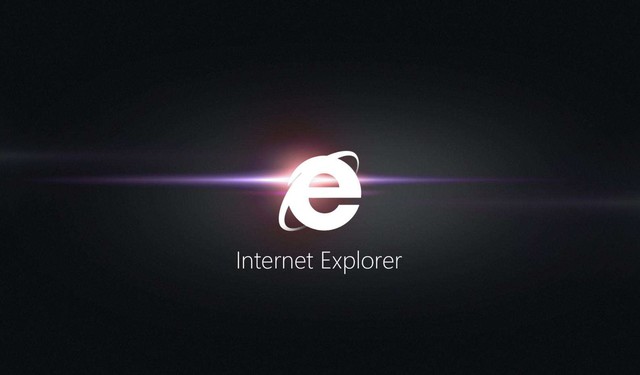
自从Win XP推出历史舞台,第三方软件想要完美修改系统级的参数变得越来越吃力,想要将默认浏览器设置成为常用的一款也变得有些困难。
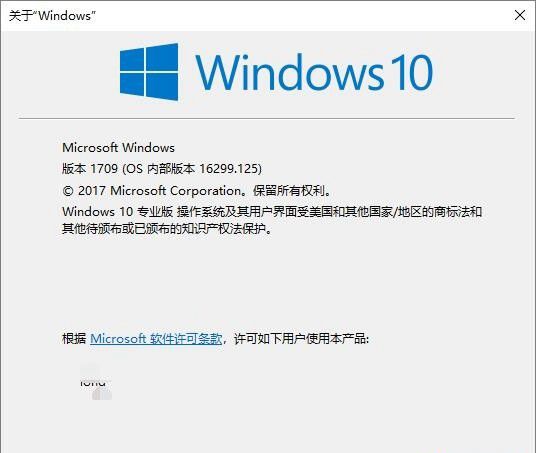
Win 10 1709版
Win 10中,微软将默认程序的设置界面进行了优化,变得更加容易操作。这里笔者就以Win10 1709(16299.125)版本为例来介绍一下默认程序的设置。
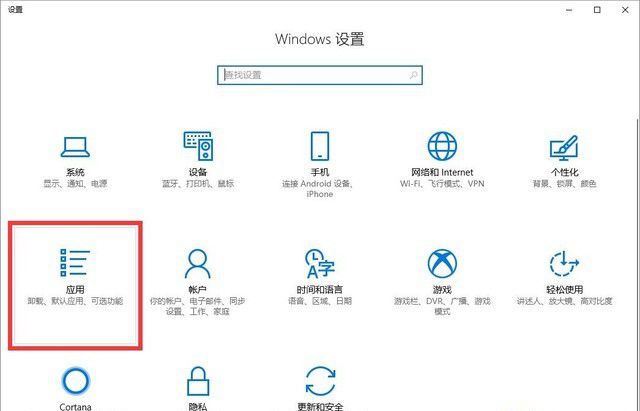
打开“设置”页面中的“应用”分类
开始菜单中可以打开“设置”页面,如果是稍旧版本的Win10的话应用分类隶属于“系统”分类下。
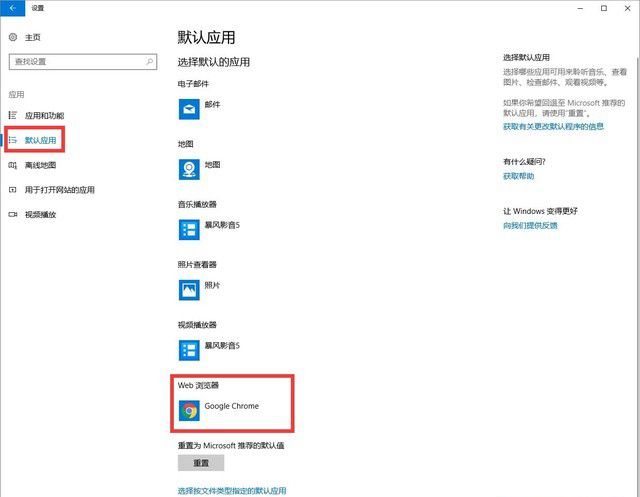
在左侧选择“默认应用”选项卡
选择“默认应用”选项卡然后更改右侧选项。在下方的蓝色文字区域可以按照不同的分类方式来设置默认应用程序,这里就需要一点电脑的基础知识了,普通用户直接选择上方的“Web浏览器”选项就好。
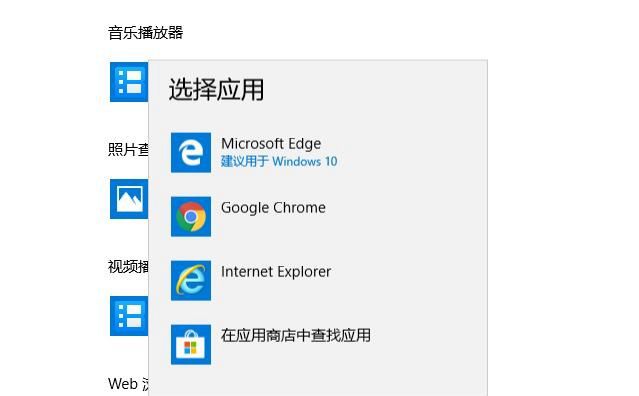
点击软件名称即可更换
顺便提一下新改版的Microsoft Edge的操控体验较之前的IE有了较大的提升,如果有信仰的小伙伴们可以尝试使用一下。
总结
以上所述是小编给大家介绍的Win10默认浏览器设置图文教程,希望对大家有所帮助,如果大家有任何疑问请给我留言,小编会及时回复大家的。在此也非常感谢大家对脚本之家网站的支持!
 咨 询 客 服
咨 询 客 服